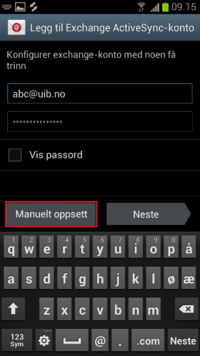Oppsett av Samsung Android mobiltelefon mot Exchange
Forord
Denne bruksanvisningen er kun ment som selvhjelp for brukere av disse mobiltelefonmodellene.
Ved eventuelle feil eller problemer med mobiltelefonen kan IT-avdelingen bistå med enkel feilsøking, full tilbakestilling av apparatet til fabrikkinnstillinger ("hardware reset") og eventuelt sende apparatet til service hvis det er konstatert maskinfeil. Ved serviceinnlevering kan IT-avdelingen ikke tilby lånetelefon av samme type.
IT-avdelingen gir ikke hjelp med installasjon, konfigurasjon eller bruk av telefonene ut over det som er nevnt her.
For generell hjelp med bruk av telefonen henvises til brukerveiledning som følger med telefonen og leverandørens nettsider.
Oppsett av Exchange
Du må være tilkoblet internett for å kunne sette opp Exchange. For bruk av trådløst nettverk på universitetsområdet anbefaler vi å bruke eduroam. Bruksanvisning for tilkobling av telefonene til eduroam er beskrevet på siden om Slette Exchange-data fra mobile enheter via kalender.uib.no.
Gå inn på Program -> Innstillinger -> Kontoer og synkronisering
Trykk på "Legg til", og velg "Microsoft Exchange ActiveSync" fra listen.
Legg til Exchange ActiveSync-konto
Skriv inn e-post og passord, og velg deretter "Manuelt oppsett".
Passordet er det samme som du bruker ved pålogging til PC, kalender.uib.no, miside.uib.no osv.
Exchange Server-innstillinger
- I feltet "Domene\brukernavn" skriver du inn "uib\dittbrukernavn" (f.eks. "uib\abc123").
- I "Passord"-feltet skriver du inn UiB-passordet, det samme du bruker ved pålogging på PC og Webmail.
- I feltet "Exchange server" skriver du inn "kalender.uib.no"
- Huk av på "Bruk sikker tilkobling (SSL)" og trykk "Neste"
Kontoalternativer
Alle alternativene på denne siden velger du helt selv. Du kan blant annet velge om du vil aktivere push. Push blir brukt for å beskrive epost-systemer som alltid er "på". I praksis betyr det at når epost-serveren mottar en epost, vil den bli dyttet (pushed) til epost-klienten. Fordelen med push er at man mottar eposten "med en gang". Dersom man ikke har noe behov for dette, kan man også sette innstillingen til å se etter e-post med jevne mellomrom, som f.eks. hvert 15. minutt. Du kan også velge om du vil motta varsel når det kommer ny e-post, og om telefonen skal synkronisere kontakter, e-poster, kalender og oppgaver. Disse innstillingene kan du endre på senere dersom det er ønskelig.
Aktivere enhetsadministrator
Helt til slutt må du velge å aktivere "Enhetsadministrator", av sikkerhetsmessige årsaker. Klikk derfor på "Aktiver". Oppsettet av Exchange er nå ferdig. Dersom du ønsker å legge til andre kontoer, kan du gjøre dette på samme sted som Exchange (Programmer -> Innstillinger -> Kontoer og synkronisering -> Legg til). Du kan legge til blant annet Facebook, Google, Dropbox og e-post.
Om telefonen skulle bli stjålet eller komme på avveie, kan du også slette Exchange-data fra mobile enheter via kalender.uib.no
Se også siden om mobil trygghet.